Maison >Tutoriel système >Série Windows >Comment résoudre le problème de Win11 nécessitant un démarrage sécurisé
Comment résoudre le problème de Win11 nécessitant un démarrage sécurisé
- 王林avant
- 2024-01-01 18:41:351820parcourir
Lorsque certains utilisateurs mettent à jour le système Win11, un problème survient indiquant que l'ordinateur doit prendre en charge le démarrage sécurisé. Pour le moment, il leur suffit d'activer le démarrage sécurisé dans les paramètres du BIOS. Cependant, différents ordinateurs ont différentes manières de l'activer. . Jetons un coup d'œil ci-dessous.
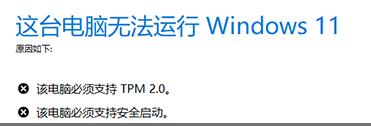
Que dois-je faire si Win11 indique que le démarrage sécurisé est requis ? 1. Carte mère ASUS
1. Cliquez d'abord sur Chinois simplifié ci-dessus pour changer l'interface de configuration du BIOS en chinois, puis appuyez sur « F7 » pour entrer dans le menu. paramètres avancés
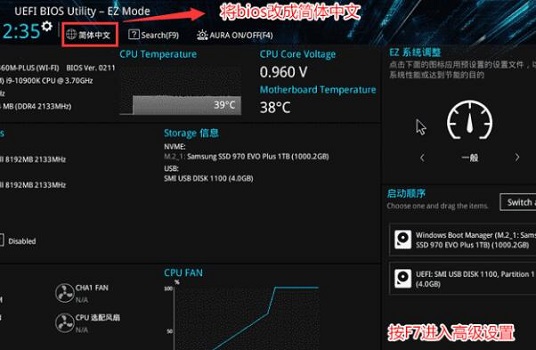 2, puis recherchez le "Menu de démarrage sécurisé" ci-dessous et sélectionnez pour entrer.
2, puis recherchez le "Menu de démarrage sécurisé" ci-dessous et sélectionnez pour entrer.
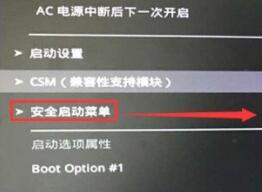 3. Cliquez ensuite sur "Gestion des clés" dans le menu de démarrage sécurisé
3. Cliquez ensuite sur "Gestion des clés" dans le menu de démarrage sécurisé
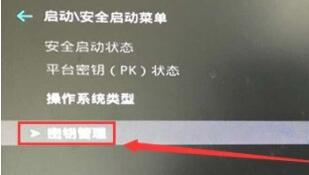 4. Enfin, sélectionnez simplement "Installer la clé de démarrage sécurisé par défaut" et attendez la fin de l'installation.
4. Enfin, sélectionnez simplement "Installer la clé de démarrage sécurisé par défaut" et attendez la fin de l'installation.
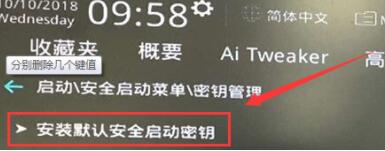 2. Ordinateurs Lenovo
2. Ordinateurs Lenovo
1. Pour les ordinateurs antérieurs à 2020, appuyez sur "F2" pour entrer dans les paramètres du BIOS lors du démarrage, puis utilisez les touches fléchées pour accéder à l'onglet "Sécurité".
2. Ensuite, remplacez-le par "Activé" dans "démarrage sécurisé" ci-dessous.
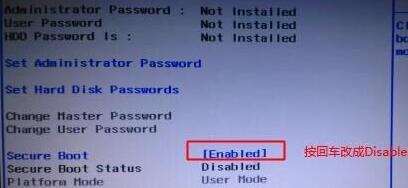 3. Après avoir entré les paramètres du BIOS pour les ordinateurs après 2020, cliquez sur le « Menu de sécurité » dans la colonne de gauche, puis activez le démarrage sécurisé sur la droite.
3. Après avoir entré les paramètres du BIOS pour les ordinateurs après 2020, cliquez sur le « Menu de sécurité » dans la colonne de gauche, puis activez le démarrage sécurisé sur la droite.
 3. Ordinateur HP
3. Ordinateur HP
1. Appuyez et maintenez "Esc" lors du démarrage pour accéder à l'interface suivante, puis appuyez sur "F10" pour ouvrir les paramètres du BIOS.
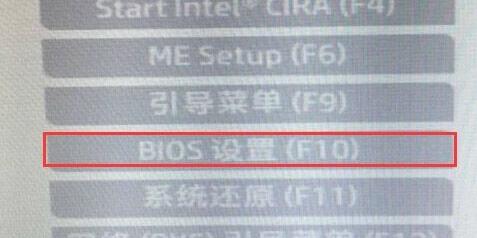 2. Cliquez ensuite sur "Avancé" et sélectionnez "Configuration de démarrage sécurisé" ci-dessous
2. Cliquez ensuite sur "Avancé" et sélectionnez "Configuration de démarrage sécurisé" ci-dessous
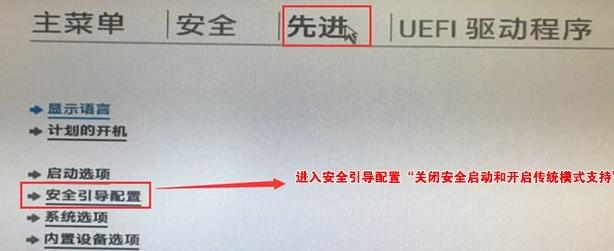 3.
3.
Ce qui précède est le contenu détaillé de. pour plus d'informations, suivez d'autres articles connexes sur le site Web de PHP en chinois!
Articles Liés
Voir plus- Guide étape par étape pour installer Windows 11 LTSC pour des performances améliorées
- Guide d'installation professionnel pour Windows 11 LTSC: réalisation d'un système stable
- Dépannage et conseils pour une installation de Windows 11 LTSC réussie
- Étapes essentielles et meilleures pratiques pour la mise à niveau vers Windows 11
- Cet ordinateur portable HP Gaming est beaucoup à moins de 1 000 $

